
「ファミリーキャンプの思い出をイイ感じの動画で残したい!」「初心者でも簡単に動画が作れる、おすすめ動画編集ソフトってないかな?」そんな方におすすめしたいのが、初めてでも簡単&説明書なしで動画が作れる動画編集ソフト『Wondershare Filmora(ワンダーシェアーフィモーラ)』(以下、Filmora)です。今回は、キャンプ動画を撮影している筆者が『Filmora』を使って編集してみたので、レビューをお届けします!
キャンプの思い出を動画で残そう! 動画編集ソフト『Filmora(フィモーラ)』で初心者でも簡単にできる♪

『キャンプの思い出は、心の中に残すだけ』
実はこれ、「結構もったいないなあ」と感じています。筆者も最初はそうだったのですが、最近では写真や動画で思い出を残すようになりました。
特に動画に関しては、撮りっぱなしの映像や写真をひとつの動画としてまとめておくと、後で見返すきっかけも増えます。
[ 画像が省略されました ]
映像を見返すと、その時嗅いだ土や葉っぱの匂いや、肌で感じた暑さと寒さ、土や木に手で触れた感触……そんな五感も含めて、その時楽しかった記憶が、目の前にありありと蘇ってくるんです。
家族みんなで動画を見ていると「ママ、この時こうだったよね」「あんなことあったよね」「こんなことで失敗して楽しかったね」と、家族の会話も増えます。
たった一泊のキャンプ経験。それでも動画としてまとめて残しておくだけで、その後の家族の気持ちさえも豊かにしてくれるんです。
「そうはいっても、動画で残すセンスがないから難しい」「編集なんてしたことないから無理」
そんな風に感じて、あきらめている人も多いかと思います。
でも、今回ご紹介する動画編集ソフト『Filmora(フィモーラ)』なら、誰でも簡単に直感だけで、割と完成度の高い素敵な動画が作れちゃいます。

[ 画像が省略されました ]
子どもの成長を映像として記録しておくことで、大きくなって見返したとき、子ども自身に「こんなに愛されていたんだな」「愛されているんだな」と感じてもらえるきっかけの一つになるんじゃないかな?そんな気もしています。
筆者が『Filmora (フィモーラ)』 を使って作ったキャンプ動画がこちら!
ちなみに、筆者も動画の編集は "初心者の域をようやく抜け出したばかり" ということで、まだまだ甘い部分が多いのですが、そんな私でもこんな動画が作れちゃいました!
「せっかくのファミリーキャンプなので、たくさん思い出を残しておきたい」
きっと、ファミリーキャンパーはそう思う方が多いと思います。
そんな時は『Filmora』で編集して、たくさんの動画を素敵にまとめて、保存しておくのもいいですよね。
ということでここからは、動画編集ソフト『Filmora』が動画初心者におすすめな理由をまとめます。
▼Filmora(フィモーラ)公式サイトはこちら
[ 画像が省略されました ]
「動画編集は初めて!」という方や「Filmoraって何?」と思っている方も、この記事を読めば『Filmora』のポイントやおしゃれキャンプ動画作りに向いている理由がつかめるはず!
誰でも簡単におしゃれキャンプ動画が作れる! 編集ソフト『Filmora (フィモーラ)』5つの特徴
今回『Filmora』のMac版ライセンスを期間限定で使うことができるとのことで、筆者が子ども3人とキャンプをした様子を『Filmora』を使ってVlog形式でまとめることにしました。
普段から動画編集をしている筆者が『Filmora』を使ってみたら「どう感じるのか」「使いやすさはどうか」などを正直にレビューしたいと思います。
[ 画像が省略されました ]
筆者の動画編集歴としては、これまでの編集本数は100本ほど、使用した動画編集ソフトは無料のものを入れて4つと、まだまだ初心者の域をようやく抜けたくらいです。
そのため、『Filmora』の使いやすさ&使いにくさについて、初心者目線でしっかりとお伝えしていきますね!
ポイント1)説明書不要!直感的にわかりやすいユーザーインターフェース
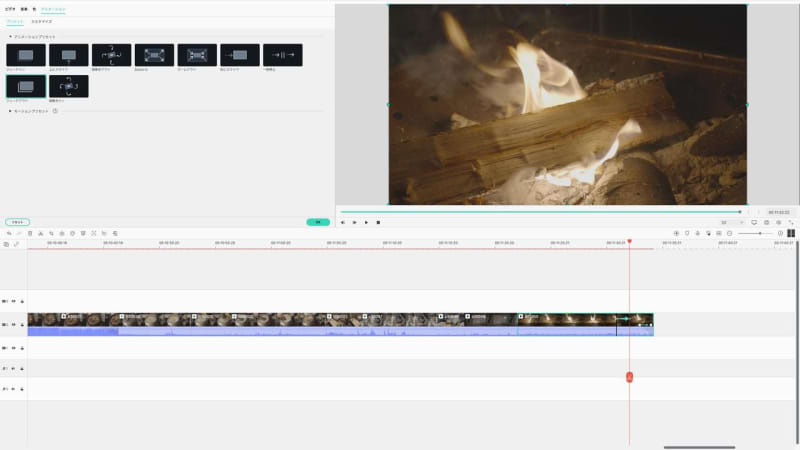
まるでスマホのアプリのように、直感的な操作が可能。
なんとなく触っている間にどんどん動画が完成していく感覚は、まるではじめてスーパーファミコンでスーパーマリオワールドをやった時と同じ感じ。
[ 画像が省略されました ]
詳しい説明書を見なくても、直感で操作ができるあの感じです。
最近では2歳の子どもでもスマホやタブレットを気がつけばスイスイ操っているように、初めて『Filmora』を使う筆者も、夢中で触っているうちに気がついたらおしゃれな動画が完成しているような感じでした!
[ 画像が省略されました ]
そのくらい簡単。説明書も不要なほど、直感的に操作が可能なので、ストレスなく編集できます。
ポイント2)YouTubeに公式チャンネルあり!使い方もバッチリ学べる!
もしも操作に行き詰まっても、『Filmora』の公式YouTubeで操作方法の説明動画が用意されているので、すぐに解決できるのも嬉しいですね。
「こんな使い方できるんだ」「こんな風な動画も作れるんだ」という学びにもなります。
公式動画はこちら。
こんなに簡単に動画編集ができるのに、せっかく撮ったキャンプ動画をスマホに眠らせておくのはもったいない!
もっとおしゃれに、もっとPOPに、もっとかっこよく、もっとスマートに、動画を編集して残してみてはいかがでしょうか。
ポイント3)『Filmora』のソフトひとつあれば、タイトルもスタンプもBGMも全部そろう!
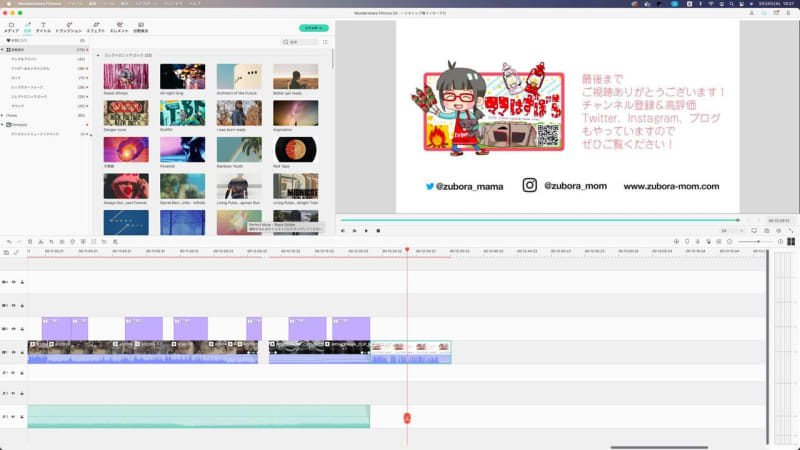
よくある無料の動画ソフトのパターンとしては、「最初から用意されている素材はあるけれど、おしゃれなエフェクトやBGMは追加購入しないと使えない」ということが多いですよね。
しかし『Filmora』では、はじめからたくさんの動きのあるタイトルやスタンプ、テロップ、おしゃれなBGMが豊富に用意されています。
追加で購入する必要がないくらい豊富なのも、嬉しいポイント。
しかも、用意されている素材はどれも流行を抑えつつ、視認性の高いものばかり。
[ 画像が省略されました ]
これだけおしゃれで良い素材がそろう点は、筆者的にもかなりおすすめポイントです。
ポイント4)動画に合わせた素材を追加購入も可能!
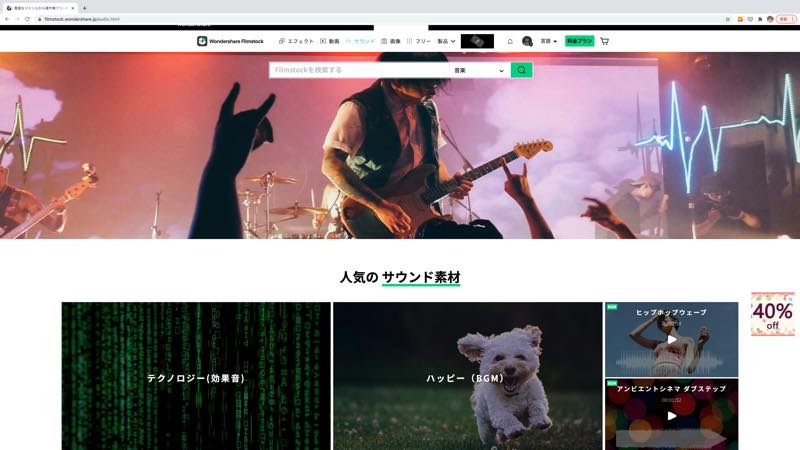
操作に慣れてくると、もう一歩踏み込んだトランジションなどを使用した動きのある動画を作れるようになったり、「もうちょっと音をはっきりさせたい」とか、「もっとクールな感じにしたい」とか、「もっと色味を調整したい」など、いろいろとやりたいことも見えてきます。
「最初から入っているものだけでは物足りない」と思ったら、追加のエフェクトパックやトランジション、BGMなど、自分の動画の内容に合わせた素材を追加購入することも可能です。
[ 画像が省略されました ]
随時新しい素材が追加されていくので、その時の流行や、自分の動画に合った素材も見つけやすくなっています。
ポイント5)起動が早い&編集中も重たくならない!4Kデータもサクサク動く
一般的なスペックのPCで動画編集をすると「重たくて思うように動かない・いちいち動きが遅い・再生するとカクつく」などの問題が起こりがちです。
私のPCスペックは一般的なものから比べるといくらか良いのですが、それでも普段の編集作業では、4K撮影データのプロキシファイル(※)を用意して編集作業をすることで、ようやく作業がスムーズになるような感じでした。
※プロキシファイルとは、そのままでは大きくて重たい元のデータを、軽くして編集しやすくする代理のデータファイルのこと。
ですが、この『Filmora』では4Kで撮影したデータ量の多い動画でも、プロキシファイルを用意する必要がなく、ほぼスムーズに動くくらい編集中の動作も軽く、困ることがありませんでした。
万が一「それでもちょっと動作が重たいな」と思った場合は、再生品質を選べますので、そこで調整してあげると動きもスムーズになります。
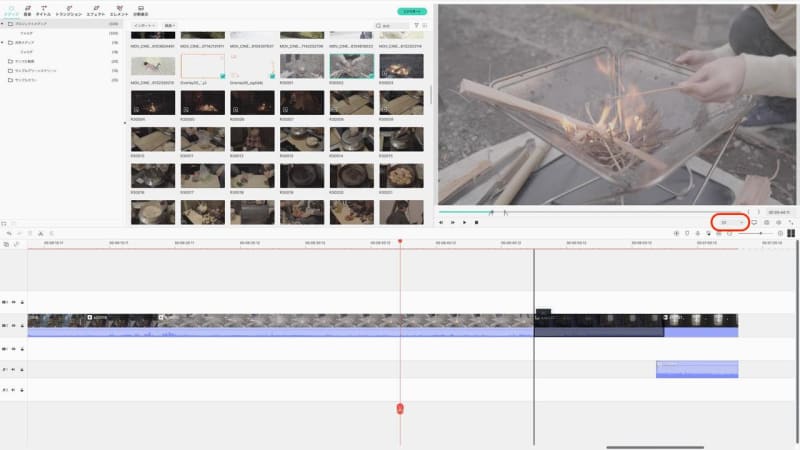
編集完了後に書き出す時間も思った以上に早く、スムーズにいきました。
[ 画像が省略されました ]
「いつまでも書き出し作業が終わらなくてイライラ」ということは、なさそうです!
最近のスマホは4K撮影ができるので、より綺麗な画像で撮影しておいて、余分な部分をクロップして4Kよりも小さなサイズでエクスポート(書き出し)することで、綺麗なキャンプ動画を残しておくこともできますね!
ちなみに、冒頭でもご紹介した筆者が編集した動画も、一部スマホで撮影したものを使用しているんですよ。
[ 画像が省略されました ]
スマホで手軽に撮影した動画でも、『Filmora』で編集しておくことで、立派な "思い出動画" になります!
動画編集ソフト『Filmora(フィモーラ)』の気になった点&その解決法も教えます!
筆者は『Filmora』はとても使いやすいと感じていますが、これから動画編集に挑戦しようとする方に向けて、正直に「あとちょっとここが…!」と思ったところもお伝えしようと思います。
メディアフォルダで読み込んでも、フォルダごとに表示されない
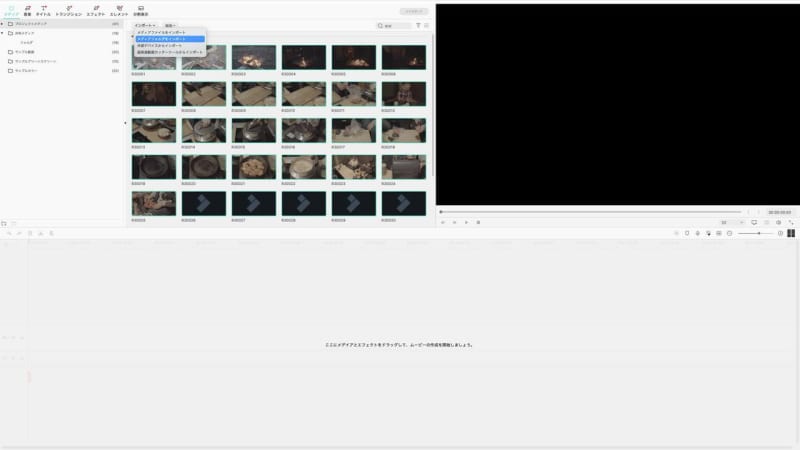
上の画像にあるように、プロジェクトメディアをフォルダでインポートしたとき、フォルダごとに表示がされませんでした。それまでのフォルダがなくなり、全て一つのメディアフォルダで管理されます。
撮影数が100前後と少ない場合は、これで困ることはほとんどありません。ただし、撮影数が300ぐらいなどと多くなる場合は、使いたいデータを探すのが大変かもしれません。
メディアフォルダ内で階層を作れないので、ファイル名の被りに注意
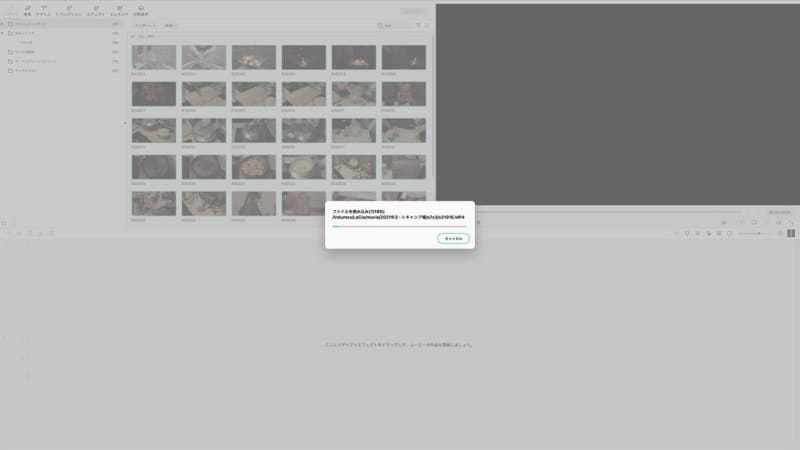
スマホ撮影の場合は、日時でファイル名がつけられていたりするので、このような問題が起こることはまずありません。
また、カメラのメーカーが違う場合も、ファイル名が同じになるということはありませんので、多くの方は心配の必要がないことかなと思います。
ただし「複数台のカメラで撮影をすることがある」という方は、以下を参考にしてみてください。
【対処法】
複数のカメラで撮影している場合、使用するカメラのメーカーが同じだと自動的につけられるファイル名が同じになることが多いです(カメラ本体側で設定変更も可能)。
例えば、SONY αシリーズだと、αシリーズのどのカメラで撮影しても『C0001.MP4』というように、数字の前につくアルファベットが同じったりします。アルファベットの後の数字まで同じになった場合、編集の際に「ファイル名が同じデータをタイムラインに置いても片方の映像しか再生されない」という状態になります。
万が一、撮影データのファイル名が同じ場合は、インポート前にファイル名を変えておく必要があります。
※インポート後にファイル名を変えても、見た目の名前が変わるだけで、編集・再生動作がうまくいきません。
一般的には、同じシリーズのカメラを複数使用するケースはほとんどないと思います。あまり心配することではないので、安心してくださいね!
[ 画像が省略されました ]
筆者が『Filmora』を使って気になったのは、おそらく多くのユーザーにとっては大きな問題ではない2点だけでした!
つまり、『Filmora』はそれだけ優秀な&初心者ユーザーでも使いやすい動画編集ソフトなのだと思います!
動画編集初心者におすすめできる理由! 『Filmora(フィモーラ)』のすごいところ
筆者が「これは動画編集初心者にもおすすめできる!」と感じた『Filmora』のすごいところを、2つご紹介します。
1)データがクラッシュしても優秀な「自動バックアップ」で復元!
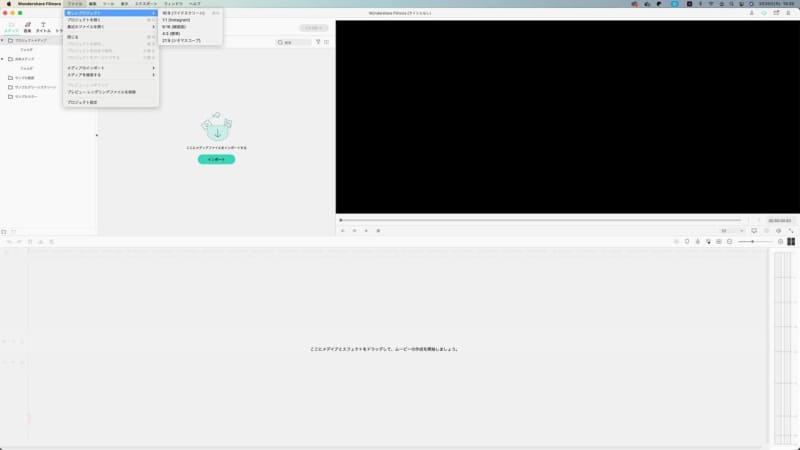
私が使用したデータは一つ一つが非常にサイズが大きかったためか、動作が不安定になり編集中何度かクラッシュしました。
初めてクラッシュした時は、正直かなりドキッとしました。最終保存したのはクラッシュする30分も前だったので「はあ…これまでの作業が…」と青ざめました。
しかし!『Filmora』はそのあたりも優秀でした!
バックアップファイルがちゃんと用意されていて、自動で5分前の作業工程まで保存してくれていたのです!
[ 画像が省略されました ]
一番良いのは短い時間間隔で自分できちんと保存することですが、こういった「いざ」という時にもなんとかなる心強さがいいですね。
特に、普段からPC作業に慣れていない人にとって、『Filmora』の自動バックアップはとても頼りになると思います。
2)直感で操作できるUIの良さが最高!動画編集をまったくしたことがない人には超おすすめ!
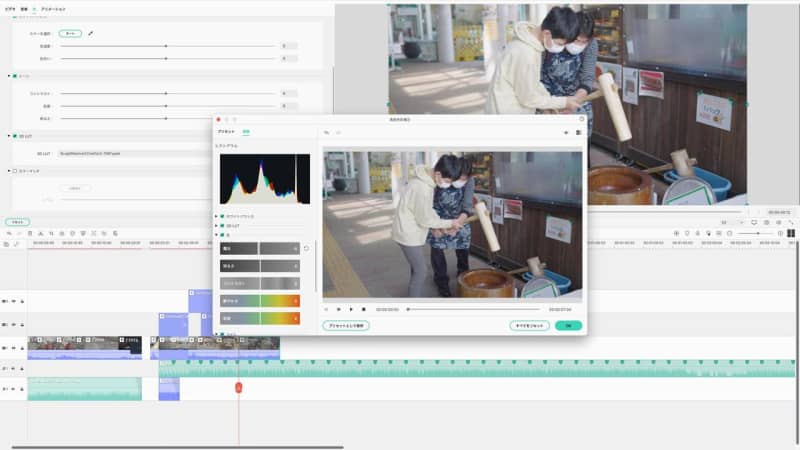
『Filmora』の良いところは、「難しいことがわからない」「編集をまったくしたことがない人」でも直感的に操作ができ、きちんとした動画に仕上がるユーザーインターフェース(UI)&操作性の良さにあります。
その操作の簡単さゆえ、動画の編集に慣れている人&細かな作業をする方にとっては、物足りない部分があるかもしれません。
が、しかし!!
逆に言えば、動画編集初心者や、始めたばかりの人にはぴったりな編集ソフトなのです。
[ 画像が省略されました ]
UIの良さは、非常に優れていると感じました。本当にすごい。
むしろ動画編集初心者さんや、たまにしか動画編集を必要とされない方には、このくらいが調度良いと思います。
「え?これはじめて作ったの?」というくらい、クオリティの高い動画が簡単に作れちゃいます!
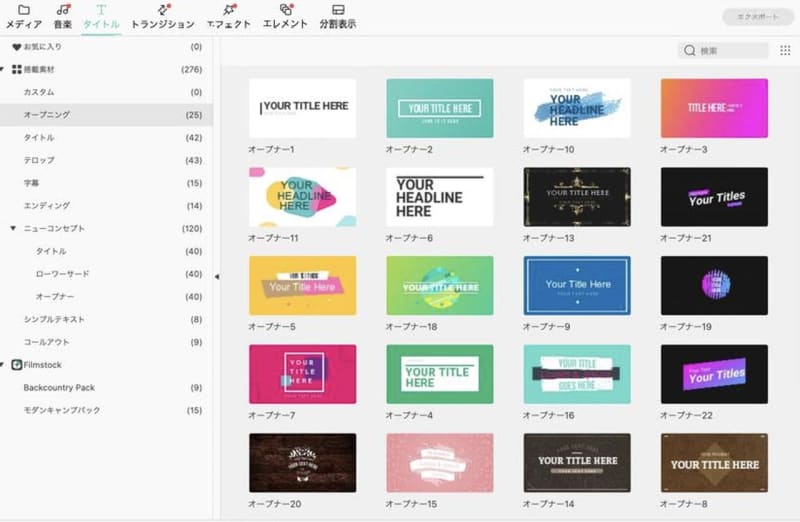
「動画編集、長く続けられるかわからないけど、ちょっとやってみたいな」という方にも、とってもぴったり。
[ 画像が省略されました ]
「キャンプで撮影した写真や動画を、ちょっとだけサクッと編集して個人的に楽しむ」なら、動画編集ソフトは間違いなく『Filmora』が便利です!
動画編集ソフト『Filmora(フィモーラ)』の利用プランについて
今回ご紹介した『Filmora』には、個人向けに3つのプランが用意されています。
【利用プラン】
- 1年間プラン/1PC:税込6,980円
一年ごとの自動更新のサブスクリプション - Filmora+Filmstockお買い得年間プラン/1PC:税込13,800円
Filmora、素材サイトFilmstockの素材が1年ごとの自動更新サブスクリプション
とりあえず試してみたいという方は、有料版のすべての機能が使える無料のお試し版を使ってみてくださいね。
[ 画像が省略されました ]
無料のお試し版は、完成した動画に「Filmora」の透かしロゴが入ります。
まずは無料で試して、「YouTubeやSNSにも投稿してみようかな!」と思ったら有料版を購入するのがおすすめです!
また、1年間プランで使ってみて、欲しい画像素材・動画素材・音楽素材があれば、次にご紹介する『Filmstock(フィルムストック)』で単品購入という使い方もお得ですね。
※エフェクトパック(エフェクト、タイトル、トランジションなど)は単品購入が不可なのでご注意ください。
『Filmora(フィモーラ)』専用の素材サイト『Filmstock』 キャンプ動画におすすめな素材も!
『Filmora』にプリセットされている素材以外に、専用素材サイト『Filmstock(フィルムストック)』で素材の追加購入ができます。
『Filmstock』の利用プラン
アウトドア向け素材も用意されていて、自分の動画内容にあったものを選べるようになっています。
こちらもプランがいくつか用意されています。
【月額プランの場合】
- 無料プラン:0円
限られた素材のダウンロード - プレミアムプラン:3,830円
素材のダウンロード(一部無制限ダウンロードあり)/無償技術サポート
無料・スタンダード・プレミアムというプランがあり、サブスクリプションで月額プラン・3ヶ月プラン・1年プランが選べるようになっています。
ちなみに、無料プランだとダウンロードできる素材は限られてしまいますが、無料プランに対応していない素材は単品購入もできるようになっています。必要な時に必要な分だけ購入するというのもありですね!
キャンプ動画編集におすすめ!『Filmora』で使える素材「ファミリーキャンプパック」
「素材って、何を使えばいいの!?」と、初めて使う時は悩むかもしれません。
キャンプ動画をおしゃれに編集したい方におすすめしたいのが、新しくリリース予定のキャンプ向けのエフェクトパック「ファミリーキャンプパック」です。
【ファミリーキャンプパック】
- 発売:2021年5月12日
こちらの「ファミリーキャンプパック」は、キャンプやアウトドアシーンの動画をさらにおしゃれに演出してくれるイラスト機能があります。
[ 画像が省略されました ]
ここでは、筆者が試してみた「ファミリーキャンプパック」の素材をご紹介します!
カラーはアウトドアシーンに馴染みやすい、白とオレンジの2種類。パターンは下の画像の3つ。
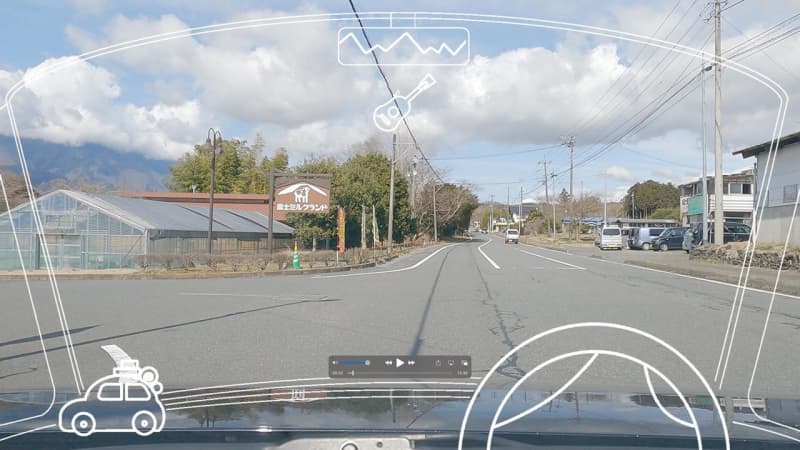


このファミリーキャンプパックを使った動画がこちら。先ほどもご紹介しましたが、まだの方ぜひご覧ください。
[ 画像が省略されました ]
『Filmora』は、難しいことがわからなくても、このくらいの動画がすぐに作れちゃいます!
キャンプの思い出を動画で残すなら『Filmora(フィモーラ)』で編集するのがおすすめ!

今回「動画編集初心者におすすめ」と話題の動画編集ソフト『Filmora(フィモーラ)』を初めて使用させていただきましたが、直感的に操作できるので、初心者でも使いやすいと感じました。
ぜひ、これからの新しい楽しみとして、動画編集ソフト『Filmora』を導入してみてはいかがでしょうか。
『Filmora』を使って、スマホにそのまま眠っている撮りっぱなしの "お子様の貴重な成長の過程" を、一本の素敵な動画としてまとめてみませんか?
▼Filmora(フィモーラ)公式サイトはこちら
